Sichert jemand sein Handy auf seinem Mac statt in der Cloud? Wie gut funktioniert das? Ich habe ein iPhone und möchte meine Fotos und Videos nicht unbedingt in die iCloud kopieren, sondern lieber privat halten und selbst sichern. Macht das hier jemand problemlos mit seinem Mac-Desktop/Laptop?
Wenn Sie Ihre iPhone-Daten nicht zusätzlich in der Cloud sichern möchten, können Sie die Sicherung auch auf Ihrem Mac durchführen. In dieser Anleitung zeigen wir Ihnen vier effektive Möglichkeiten zum Sichern Ihres iPhones auf dem Mac. Anschließend können Sie Ihre Sicherungsdatei offline speichern.
Ab macOS Catalina ist der Finder das wichtigste Tool zur Verwaltung und Sicherung Ihres iPhones. Er hat iTunes für diese Funktionen ersetzt. Mit dem Finder können Sie fast alle Ihre iPhone-Daten gleichzeitig auf Ihrem MacBook sichern.
Schritt 1: Verbinden Sie Ihr iPhone über ein USB-Kabel mit Ihrem Mac. Klicken Sie im Dock auf das Symbol „ Finder “.
Schritt 2: Klicken Sie in der Finder-Seitenleiste unter „ Standorte “ auf den Namen Ihres iPhones. Wenn Sie sich zum ersten Mal verbinden, werden Sie möglicherweise aufgefordert, „ Diesem Computer vertrauen “ auf Ihrem iPhone zu markieren und Ihren Passcode einzugeben.
Schritt 3: Im Finder-Fenster finden Sie unter dem Reiter „ Allgemein “ einen Bereich für Backups. Wählen Sie „ Alle Daten Ihres iPhones auf diesem Mac sichern “. Für ein verschlüsseltes Backup (empfohlen für sensible Daten wie Passwörter und Gesundheitsdaten) aktivieren Sie „ Lokales Backup verschlüsseln “ und legen Sie ein Passwort fest.
Schritt 4: Klicken Sie auf „ Jetzt sichern “, um den Vorgang zu starten. Sie können den Fortschrittsbalken unten im Finder-Fenster verfolgen.
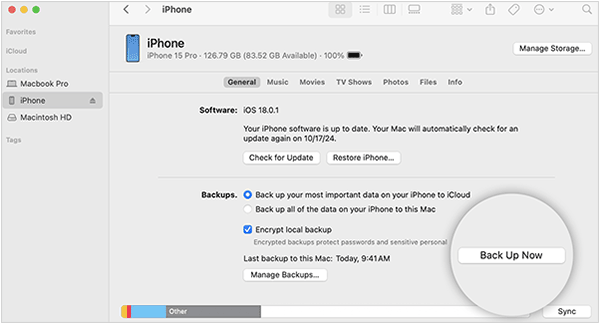
Eine weitere Möglichkeit zur Datensicherung mit nur einem Klick ist der iPhone Data Manager , ein spezielles Datenübertragungstool , das das Sichern, Wiederherstellen und Verwalten von Daten für die meisten iOS-Geräte unterstützt. Damit können Sie Ihre iPhone-Daten mit nur einem Klick auf Ihrem Mac oder Windows-PC sichern. Außerdem können Sie die gewünschten Dateien auswählen und anschließend auf Ihren Computer übertragen.
- Sichern Sie Ihr iPhone mit wenigen Klicks auf einem MacBook.
- Hilft Ihnen beim Sichern Ihrer Nachrichten , Kontakte, Anruflisten, Notizen, Safari, Kalender, Fotos usw.
- Sichern Sie iPhone-Daten auch auf einem Windows-PC .
- Stellen Sie Daten aus einem Backup auf einem iOS-Gerät wieder her.
- Ermöglicht Ihnen dieselektive Übertragung von iPhone-Videos , Bildern, Musik und mehr auf Ihren Computer.
- Kompatibel mit iOS 5.0 und höher, einschließlich iOS 26.
- Unterstützt Mac OS X 10.9 oder höher.
Laden Sie unten den iPhone Data Manager herunter.
Schritt 1: Bitte installieren Sie den iPhone Data Manager auf Ihrem Mac und öffnen Sie ihn dann.
Schritt 2: Verbinden Sie Ihr iPhone per USB mit dem Mac-Gerät und klicken Sie auf Ihrem iPhone auf „ Vertrauen “, wenn Sie dazu aufgefordert werden. Anschließend wird die Verbindung hergestellt.

Schritt 3: Um Ihre iPhone-Daten auf einmal zu sichern, klicken Sie auf „ Super Toolkit “ > „ iTunes Backup & Restore “. Wählen Sie dann Ihr iPhone-Gerät aus und klicken Sie im Menü auf das Symbol „ Backup “.
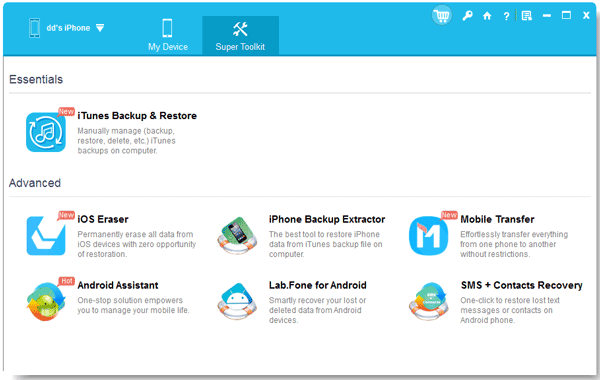
Schritt 4: Sie können einen Speicherort auf Ihrem Mac auswählen, indem Sie „ Anpassen “ > „ Durchsuchen “ wählen. Klicken Sie abschließend auf „ OK “, um die Sicherung Ihrer iPhone-Daten auf Ihrem MacBook zu starten.
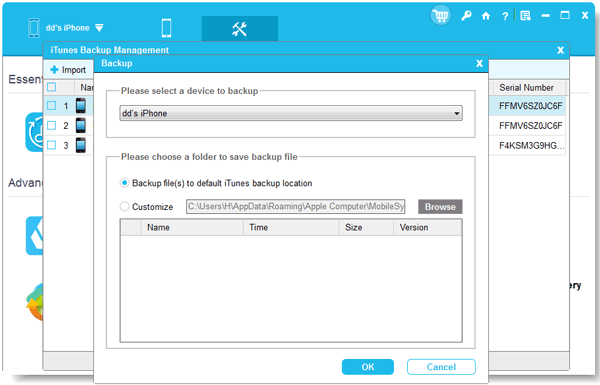
iCloud bietet eine bequeme Möglichkeit, Ihr iPhone drahtlos im Cloud-Speicher von Apple zu sichern. Sie können iCloud verwenden, um Ihre iPhone-Daten zur Sicherung auf Ihr MacBook herunterzuladen. Wenn Sie Ihre iPhone-Daten in iCloud sichern, können Sie außerdem von überall auf Ihre Backups zugreifen, auch wenn Sie Ihren Mac nicht immer zur Hand haben.
Schritt 1: Stellen Sie sicher, dass Ihr iPhone mit einem stabilen WLAN-Netzwerk verbunden ist. Öffnen Sie auf Ihrem iPhone die App „ Einstellungen“ .
Schritt 2: Tippen Sie oben im Einstellungsbildschirm auf Ihren Namen. Tippen Sie auf „ iCloud “, scrollen Sie nach unten und tippen Sie auf „ iCloud-Backup “. Aktivieren Sie den Schalter für „ Dieses iPhone sichern “. Ihre iPhone-Daten werden dann in Ihrem iCloud-Konto gesichert.

Schritt 3: Klicken Sie auf Ihrem Mac auf „ Apple-Menü “ > „ Systemeinstellungen “ und tippen Sie auf Ihren Namen. Stellen Sie sicher, dass Sie angemeldet sind.
Schritt 4: Klicken Sie auf „ iCloud “ > „ Verwalten “ > „ Backups “, um Ihre iPhone-Backup-Daten zu überprüfen. Sie können jedoch nicht die gesamte Backup-Datei direkt auf Ihren Mac herunterladen. Sie können nur Ihre Fotos aus iCloud-Fotos und einige Dateien aus iCloud Drive speichern.
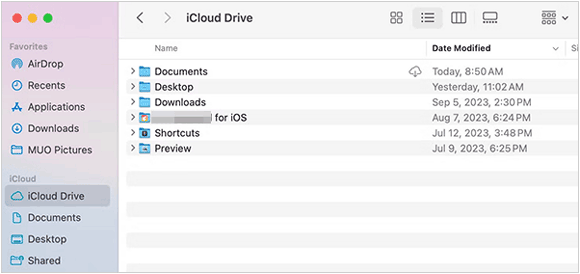
Wenn auf Ihrem Mac macOS Mojave (10.14) oder eine frühere Version läuft, verwenden Sie iTunes für iPhone-Backups. Es ähnelt dem Finder, mit dem Sie alle Ihre iPhone-Daten auf einmal sichern können.
Schritt 1: Verbinden Sie Ihr iPhone über ein USB-Kabel mit Ihrem Mac. Starten Sie anschließend iTunes auf Ihrem Mac.
Schritt 2: Klicken Sie im iTunes-Fenster auf das Gerätesymbol (das wie ein kleines iPhone aussieht) in der oberen linken Ecke neben dem Dropdown-Menü „ Musik “.
Schritt 3: Wählen Sie unter der Registerkarte „ Zusammenfassung “ im Abschnitt „ Backups “ die Option „ Dieser Computer “ aus. Aktivieren Sie für erhöhte Sicherheit die Option „Lokales Backup verschlüsseln“ und legen Sie ein Kennwort fest.
Schritt 4: Klicken Sie auf „ Jetzt sichern “, um den Sicherungsvorgang zu starten. Sie können den Fortschritt oben im iTunes-Fenster sehen.

F1: Kann ich mein iPhone über Google Drive auf dem Mac sichern?
Nein, Sie können Ihr gesamtes iPhone nicht direkt über Google Drive auf Ihrem Mac sichern, wie Sie es mit dem Finder tun würden. iPhone-Backups sind stark strukturiert und werden von Apples eigenem System verwaltet (Finder unter macOS Catalina oder neuer, iTunes unter älteren macOS-Versionen oder iCloud). Sie können jedoch bestimmte Dateien von Ihrem iPhone auf Google Drive hochladen und anschließend auf Google Drive zugreifen, um die Dateien zur Sicherung auf Ihr MacBook herunterzuladen.
F2: Wo werden iPhone-Backups auf dem Mac gespeichert?
Normalerweise werden Ihre iPhone-Backups unter folgendem Pfad gespeichert: ~/Library/Application Support/MobileSync/Backup/. Um auf Ihr Backup zuzugreifen, drücken Sie Cmd + Umschalt + G, fügen Sie den Pfad ein und drücken Sie die Eingabetaste. Wenn Sie den iPhone-Datenmanager in Teil 2 verwenden, können Sie einen Speicherort für Ihre iPhone-Daten auswählen.
F3: Kann ich den Inhalt eines iPhone-Backups anzeigen?
Das kommt darauf an. Wenn Sie Ihr iPhone mit Finder, iCloud oder iTunes sichern, können Sie die Sicherungsdatei nicht anzeigen oder darauf zugreifen. Wenn Sie Ihre iPhone-Daten jedoch mit dem iPhone Data Manager sichern, können Sie Ihre Sicherungsdateien direkt auf Ihrem MacBook anzeigen. Dieses Tool sichert Ihre Daten in lesbaren Dateiformaten und ändert das Format der Mediendateien nicht.
Mit den vier oben genannten Methoden können Sie Ihr iPhone auf dem Mac sichern. Wenn Sie problemlos auf Ihre iPhone-Backup-Daten auf Ihrem Mac zugreifen möchten, wählen Sie den iPhone Data Manager . Er sichert Ihre iPhone-Daten in gängigen Dateiformaten , z. B. als XML oder VCF. Darüber hinaus können Sie Ihr Backup bei Bedarf bequem wiederherstellen.
Verwandte Artikel
So übertragen Sie Fotos vom Mac auf Samsung (vollständige Anleitung im Jahr 2025)
So senden Sie hochauflösende Fotos vom iPhone an iPhone und Android-Telefon
Problemloses Übertragen von Musik vom iPhone auf den Computer (Qualitätshandbuch)
Apps vom iPhone auf das iPad synchronisieren – 3 praktische Möglichkeiten [Bewährt]
Urheberrecht © samsung-messages-backup.com Alle Rechte vorbehalten.